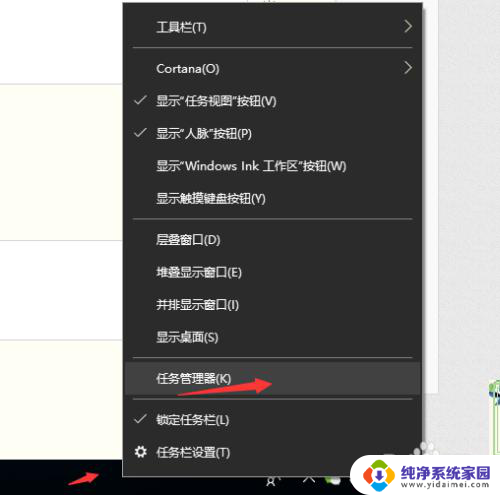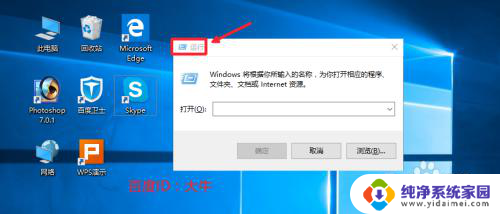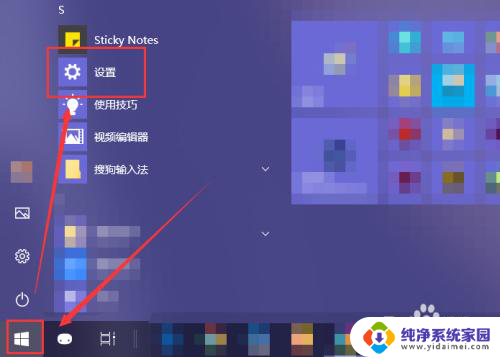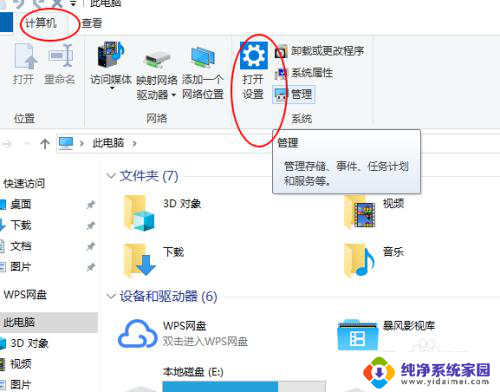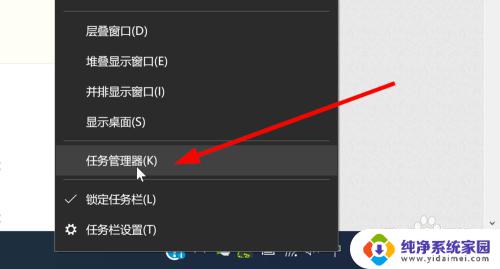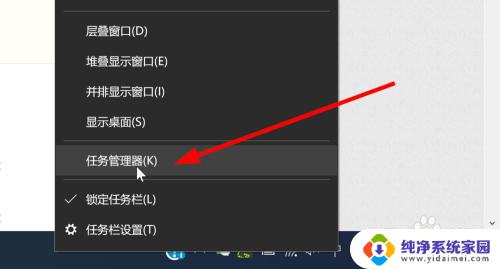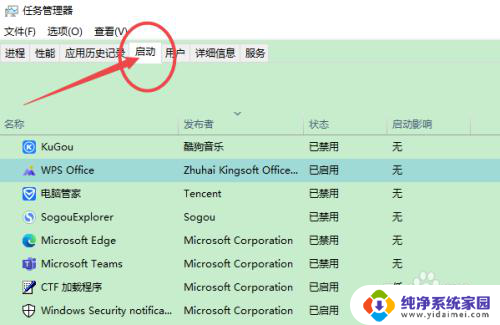win10关闭开机启动软件 如何取消开机自动启动的软件程序
更新时间:2023-10-08 18:01:33作者:jiang
win10关闭开机启动软件,在使用Windows 10操作系统的过程中,我们可能会遇到一些开机启动的软件程序,这些程序会在我们启动电脑时自动运行,有时候会给我们带来一些不便,幸运的是我们可以通过一些简单的步骤来取消这些开机自动启动的软件程序,从而提高我们的电脑使用效率。本文将为大家介绍如何关闭Win10开机启动的软件,让我们一起来了解吧!
具体方法:
1.点击电脑左下角的“Win键”,在“开始”菜单中选中“设置”。
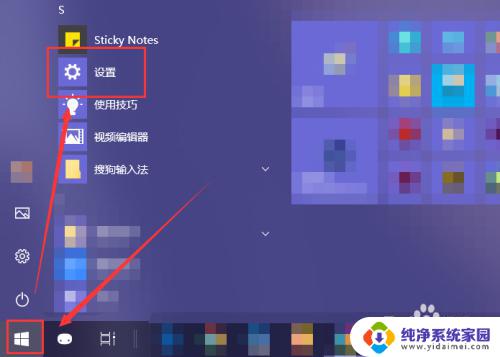
2.在“Windows 设置”窗口中选中“应用”选项。
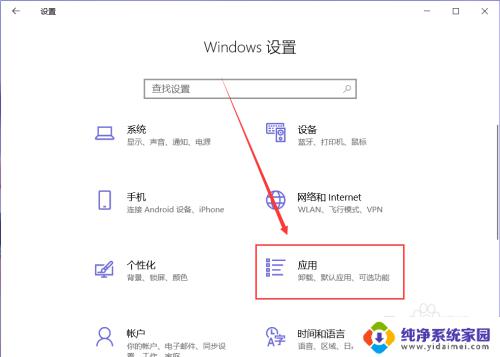
3.在“应用”页面左侧中找到“启动”选项。
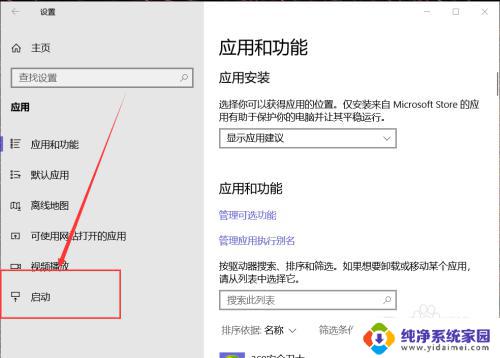
4.然后在右侧页面中就能找到开机自动启动的应用程序,这里关闭应用右侧的开关即可将其关闭开机时启动。
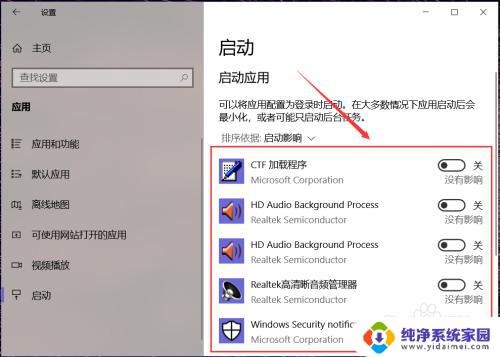
5.有些应用在其设置界面中提供开机时开启的开关选项,在想要禁止开机时启动的应用设置中关闭其开机自动启动即可。
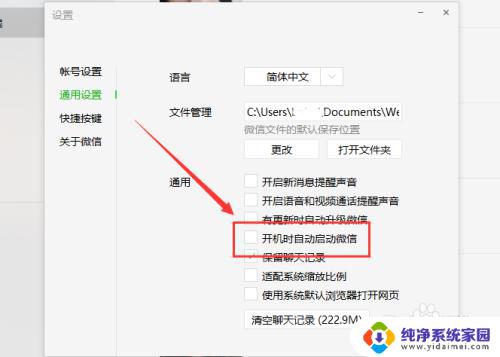
6.除此之外,还可以通过第三方应用应用程序管理启动项。禁止某些程序开机时自动启动即可。
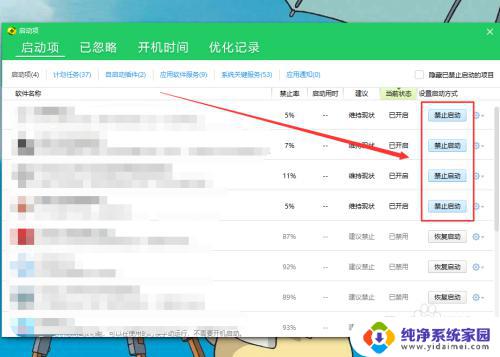
以上是关闭win10开机启动软件的全部内容,如果您还不了解,请按照以上步骤操作,我们希望这些信息能够帮助到您。